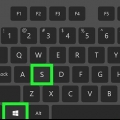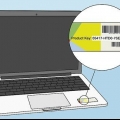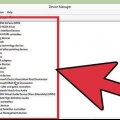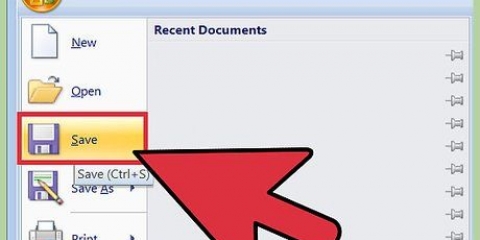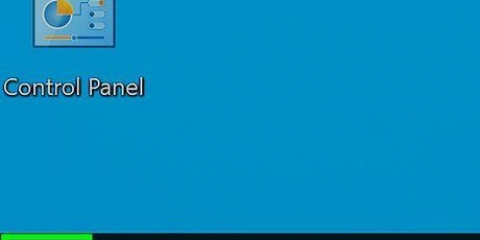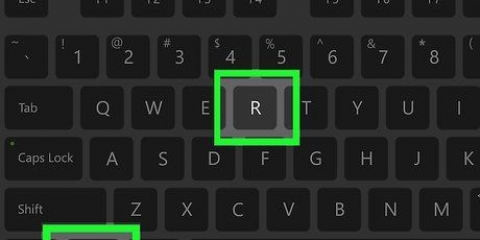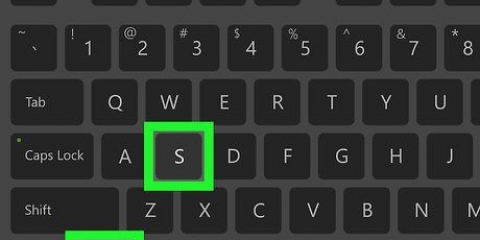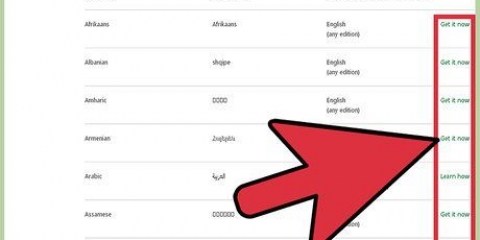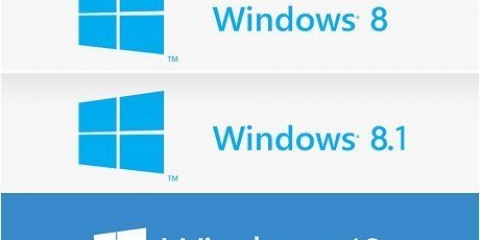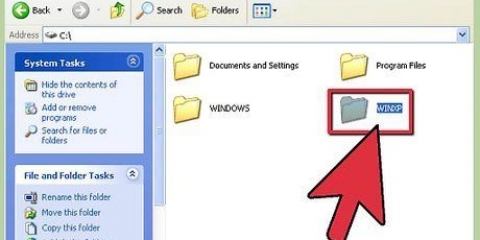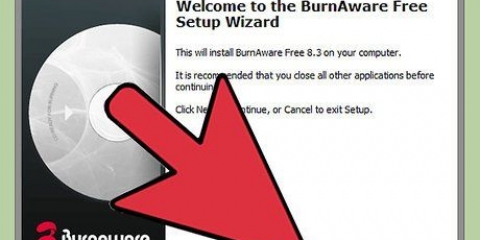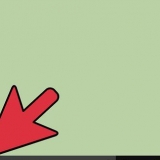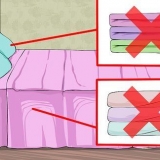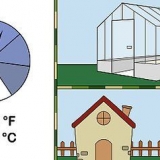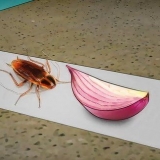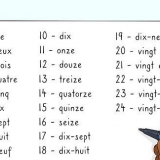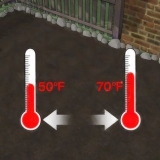Comment trouver la clé de produit windows
Teneur
Avez-vous perdu la clé de produit (Product Key) de Windows? La clé de 25 caractères est requise chaque fois que vous souhaitez réinstaller Windows ou déplacer une ancienne version de Windows vers un nouvel ordinateur. Vous en aurez également besoin si vous apportez des modifications majeures au matériel de votre ordinateur. Malheureusement, il est très facile de perdre l`autocollant avec la clé de produit dessus. C`est alors que vous devrez faire appel à l`aide d`un logiciel spécial (gratuit). Continuez à lire à l`étape 1 pour savoir comment récupérer votre clé de produit Windows même si votre ordinateur a cessé de fonctionner.
Pas
Méthode 1 sur 2: Sur un ordinateur en état de marche

1. Téléchargez un programme pour découvrir les clés de produit. Il existe un certain nombre de programmes gratuits différents qui vous permettent de trouver rapidement une clé de produit sans trop de tracas ou de connaissances techniques. Les programmes les plus utilisés sont ProduKey et KeyFinder.
- Les deux programmes sont disponibles gratuitement. Si vous téléchargez KeyFinder, la version gratuite est très adaptée à cet effet.
- Assurez-vous de télécharger les programmes uniquement à partir du site Web des développeurs. Vous savez alors avec certitude que vous ne téléchargez pas accidentellement quelque chose qui contient également des tas de logiciels malveillants ou de virus. ProduKey est fabriqué par NirSoft et KeyFinder par Magical Jelly Bean.
- Si votre antivirus signale que KeyFinder est un programme malveillant, vérifiez que vous l`avez téléchargé depuis le site officiel avant de poursuivre l`installation.

2. Exécutez le programme pour trouver la clé. Lorsque vous exécutez le programme pour la première fois, une liste des programmes pris en charge pour lesquels la clé peut être récupérée s`affiche. Trouvez votre version de Windows dans la liste des programmes.
Vous pouvez également utiliser ces programmes pour connaître les clés de produit pour Microsoft Office.

3. Notez quelle est la clé. Lorsque vous sélectionnez un programme, vous verrez sa clé avec le nom "Clé de produit" ou "Clé CD". Les clés de produit Windows comportent 25 caractères, divisés en 5 groupes de 5 caractères chacun.
Méthode 2 sur 2: Sur un ordinateur en panne

1. Créer un disque de démarrage Linux Live. Si votre ordinateur est tombé en panne et ne démarre pas, vous pouvez utiliser un disque de démarrage Linux Live (disque de démarrage) pour essayer de récupérer les fichiers dont vous avez besoin à partir du disque dur défectueux. Vous aurez besoin d`une clé USB avec au moins 1 Go d`espace pour cela, en plus d`un deuxième ordinateur qui le fait, pour créer le lecteur et récupérer la clé. La création du disque de démarrage Linux Live effacera toutes les données sur la clé USB.
- Télécharger UNetbootin. Avec cet utilitaire, vous pouvez rapidement créer un disque de démarrage contenant Ubuntu Live. UNetbootin est disponible gratuitement sur Sourceforge.
- Démarrer UNetbootin. Sélectionner "Ubuntu" par "Sélectionnez la diffusion" et la version Live la plus récente via le menu "Sélectionnez la version". Si vous avez une machine 64 bits, sélectionnez la version x64.
- Sélectionner "clé USB" par le menu "Taper" puis la lettre du lecteur de votre clé USB dans le menu "conduire". Cliquez sur OK pour lancer la procédure.
- Attendez que le disque soit créé. UNetbootin téléchargera les fichiers Ubuntu, puis copiera le tout sur le disque, qui sera rendu amorçable entre-temps. Cette procédure peut prendre un certain temps, surtout si vous avez une connexion Internet lente.

2. Démarrez l`ordinateur défaillant. Insérez le lecteur de démarrage USB nouvellement créé dans l`ordinateur défaillant et configurez-le pour démarrer à partir de la clé USB . Vous pouvez modifier l`ordre de démarrage dans le BIOS. Voir les instructions pour plus d`articles sur la façon de modifier l`ordre de démarrage afin que l`ordinateur démarre à partir de la clé USB au lieu du disque dur.

3. Charger le bureau en direct. Lorsque l`ordinateur démarre à partir de la clé USB, vous verrez le menu UNetbootin. Sélectionner "Défaut" dans les options de démarrage et attendez que le bureau Ubuntu se charge.

4. Trouvez la clé de produit et copiez-la. Une fois que vous avez démarré avec Ubuntu, ouvrez l`explorateur de fichiers et accédez à C:WindowsSystem32. Trouver le dossier configuration et copiez-le sur la clé USB. Ce dossier ne dépasse généralement pas 300 Mo.
Lorsque vous obtenez le configuration dossier sur la clé USB, puis créez la structure de dossiers d`origine, sans le dossier Windows. Par exemple : si la lettre de lecteur de votre clé USB est égale à E :, puis créer les dossiers E:WindowsSystem32 et copiez le configuration dossier dedans.

5. Remettez la clé USB dans l`ordinateur de travail. Éteignez l`ordinateur qui ne fonctionne plus et remettez la clé USB dans l`ordinateur qui fonctionne. Télécharger ProduKey. Faites un clic droit sur l`icône ProduKey et sélectionnez "Exécuter en tant qu`administrateur" (voir section précédente).

6. Trouve la clé. Dans l`écran principal de ProduKey, cliquez sur Fichier → Sélectionner la source. Sélectionner "Chargez les clés de produit à partir du répertoire Windows externe", puis sélectionnez le dossier Windows que vous avez créé sur la clé USB. Votre clé de produit Windows sera alors affichée dans l`écran principal de ProduKey.
La clé de produit Windows comporte 25 caractères et est divisée en 5 groupes de 5 caractères chacun.
Articles sur le sujet "Comment trouver la clé de produit windows"
Оцените, пожалуйста статью
Similaire
Populaire